 徕卡激光测距仪使用说明书(共6页)
徕卡激光测距仪使用说明书(共6页)
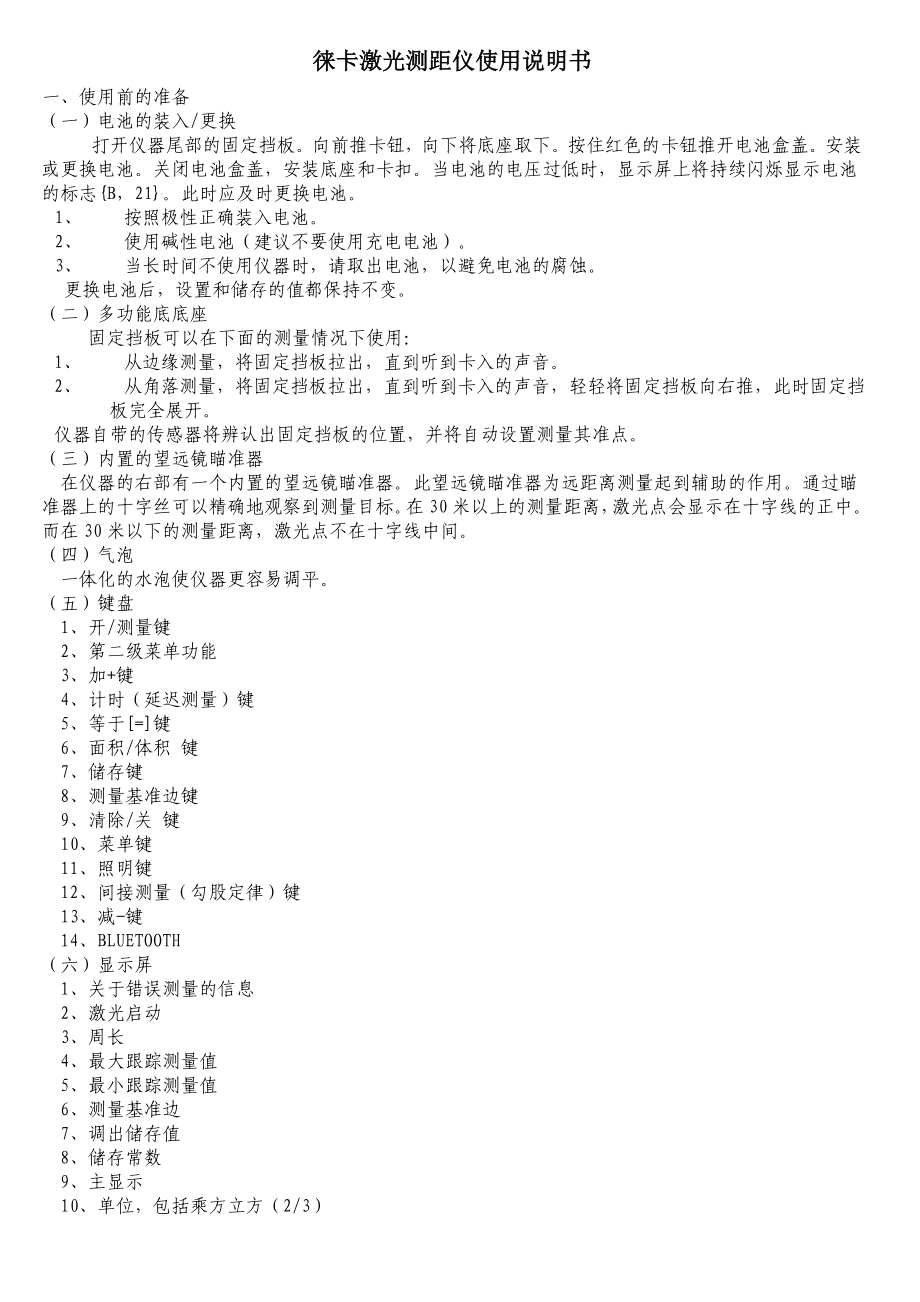


《徕卡激光测距仪使用说明书(共6页)》由会员分享,可在线阅读,更多相关《徕卡激光测距仪使用说明书(共6页)(5页珍藏版)》请在装配图网上搜索。
1、徕卡激光测距仪使用说明书一、使用前的准备(一)电池的装入/更换打开仪器尾部的固定挡板。向前推卡钮,向下将底座取下。按住红色的卡钮推开电池盒盖。安装或更换电池。关闭电池盒盖,安装底座和卡扣。当电池的电压过低时,显示屏上将持续闪烁显示电池的标志B,21。此时应及时更换电池。1、 按照极性正确装入电池。2、 使用碱性电池(建议不要使用充电电池)。3、 当长时间不使用仪器时,请取出电池,以避免电池的腐蚀。 更换电池后,设置和储存的值都保持不变。(二)多功能底底座 固定挡板可以在下面的测量情况下使用:1、 从边缘测量,将固定挡板拉出,直到听到卡入的声音。2、 从角落测量,将固定挡板拉出,直到听到卡入的声
2、音,轻轻将固定挡板向右推,此时固定挡板完全展开。仪器自带的传感器将辨认出固定挡板的位置,并将自动设置测量其准点。(三)内置的望远镜瞄准器 在仪器的右部有一个内置的望远镜瞄准器。此望远镜瞄准器为远距离测量起到辅助的作用。通过瞄准器上的十字丝可以精确地观察到测量目标。在30米以上的测量距离,激光点会显示在十字线的正中。而在30米以下的测量距离,激光点不在十字线中间。(四)气泡 一体化的水泡使仪器更容易调平。(五)键盘 1、开/测量键 2、第二级菜单功能 3、加+键 4、计时(延迟测量)键 5、等于=键 6、面积/体积 键 7、储存键 8、测量基准边键 9、清除/关 键 10、菜单键 11、照明键
3、12、间接测量(勾股定律)键 13、减-键 14、BLUETOOTH(六)显示屏 1、关于错误测量的信息 2、激光启动 3、周长 4、最大跟踪测量值 5、最小跟踪测量值 6、测量基准边 7、调出储存值 8、储存常数 9、主显示 10、单位,包括乘方立方(2/3) 11、顶的面积 12、墙面积 13、3个额外显示(如:测量中间值) 14、BLUETOOTH蓝牙 开/关 15、第二级菜单功能开 16、硬件故障 17、间接测量-利用勾股定律 18、间接测量-利用勾股定律-部分高度 19、面积/体积 20、带常数的测量 21、电池充电量显示二、菜单功能(一)设置 在菜单中可以改变设置,并将其长久保存,
4、并在关机和更换电池后不改变。菜单导航:反复按菜单-键A,10来切换进入所需设置功能界面。当进入所需的菜单界面后,按等于-键A,5确认。用加键A,3或者减-键A,13来更换所需进入的界面,用等于-键A,5来储存设置。按清除-键A,9离开菜单并不对任何设置进行储存。(二)设定单位 “UNIT”单位将闪烁在显示屏上。 可供选择的单位:距离面积体积0.000m0.000m20.000m30.00m0.00m20.00m30mm0.000m20.000m30.00ft0.00ft20.00ft30.001/32ft in 0.00ft20.00ft300”1/320.00ft20.00ft30.0in0
5、.00ft20.00ft30 1/32 in0.00ft20.00ft3(三)设定固定常数此功能是将所有的测量值加上常数或加上某一固定数值。此功能是为有工差的测量而设置的,比如:未完工与完工的尺寸之间。选择基准边之外测量功能B,20(OFFSET将闪烁显示在显示屏上),用等于EQUAL-键A,5确认选择。用加-键A,3或者减-键A,13来选择加常数。按住按键,快速选择值。选择加常数值后,按等于-键A,5确认。在未取消加常数设置前,B,20的显示将一直会显示在显示屏上。(四)使用三脚架测量 在测量较长距离时,使用三脚架以避免测量时的晃动。在仪器的背面有一个标准的与照相机三脚架链接的螺纹孔。请正确
6、设置测量基准边,以保证测量结果的正确。选择使用三角架测量功能A,8(“tripod”将闪烁显示在显示屏上),用等于EQUAL-键A,5确认选择。(五)复位Reset 当选择了菜单功能复位RESET后,(RESET将公在显示屏上闪烁),按等于-键A,5此时仪器会重新返回厂家设置。 注意:所有的个人设置连同储存的数值都会被清除掉!三、仪器的操作(一)启动/关闭 启动:短暂按启动-键A,1。在按动下个按键前,电池的显示会一直显示在显示屏上的。 关闭:按住关闭-键A,9直到仪器关闭。为了延长电池的使用寿命,在3分钟内未触摸任何键盘时,激光将会自动关闭。6分钟后仪器将会自动关闭。(二)清除键 使用清除-
7、键A,9回到上一指令。在测量面积或体积时,可以用清除键清除单个测量结果,重新进行测量。(三)照明 按住照明-键A,11,显示屏上的照明会开启或关闭。在关闭仪器时,灯也会关闭。(四)测量基准边在固定挡板打开时,仪器能自动识别测量基准边,并设置测量基准边以使得到正确的测量值。测量基准边的标准设置是后沿。按测量基准边-键A,8,可将测量基准边一次性地设置为从这个边出发的测量。在测量后测量基准边会自动还原为以后沿为基准的设置。也可以将测量基准边常设为前沿,较长时间按 测量基准边-键A,8来完成此设置。较长时间按测量基准边-键A,8,将测量基准边返回到后沿。四、测量 (一)单个距离测量 按DIST-键A
8、,1开启激光。再按此键进行测量A,1。测量结果将显示在显示屏上。(二)最大/最小值测量 这个功能可以提供从某一点出发来进行的最大或最小值的测量。用于确定到墙角的距离(最大值)或垂直距离(最小值)等用法。 按住DIST-键A,1直到听到峰鸣声。缓慢地在目标周围大范围的移动激光,例如:房间的一角。 再次按DIST-键A,1,停止测量。这时所需的最大或最小测量值。如同最后一个测量值,将显示在显示屏上。五、功能(一)加/减 依照下列的步骤,来进行测量值的加减: 测量+/- 测量+/-测量+/-。=结果 按等于-键A,5来结束多个测量,其结果显示在显示屏的主显示上,测量中间值会逐一显示在额外显示栏内。按
9、清除-键A,9可重新操作上一步骤。 用同样的方法可以进行面积和体积的加减。(二)面积 按一次面积/体积-键A,6来进行面积的测量。相应的就会显示在显示屏上。进行两次必要的测量,结果将会显示在主显示内。 较长时间按面积/体积-键A,6来计算周长B,3。再较长时间按面积/体积-键A,6返回到当前的面积测量。 如需其他的面积测量,再次按面积/体积-键A,6。 特殊功能:被测量的面可以由多个距离组成。 如有必要,面积的计算可以由多个长度组成。选择面积功能。在开始第一个部分测量前,按加PLUS-键A,3或减MINUS-键A,13。用DIST-键A,1进行第一个测量。在显示屏上显示出加或减的标志。按加PL
10、US-键A,3或减MINUS-键A,13进行第一个和第二个部分测量。可以根据需要进行多次部分测量的加和减。按等于EQUAL-键A,5完成操作。同样的方法可以进行第二个部分测量。测量的面积结果将显示在显示屏的主显示上。(三)体积 按两次面积/体积-键A,6来进行体积的测量。相应的图标(B,17)就会显示在显示屏上。进行三次必要的测量,结果将会显示在主显示内。 较长时间按面积/体积-键A,6来显示房间的额外信息,如:开花板/地板的面积,墙的面积或周长。再次较长时间按 面积/体积-键A,6返回到当前的体积测量。 如果需要测量体积再按体积面积/体积-键A,6。 特殊功能,被测量的面可以由多个距离组成。
11、 如有必要,体积的计算可以由多个部分测量组成。选择体积功能。在开始第一个部分测量前,按加PLUS-键A,3或减MINUS-键A,13。用DIST-键A,1进行第一个测量。在显示屏上显示出加或减的标志。按加PLUS-键A,3或减MINUS-键A,13进行第一个和第二个部分测量。可以根据需要进行多次部分测量的加和减。按等于EQUAL-键A,5完成操作。同样的方法可以进行第二个和第三个部分测量。测量的面积结果特显示在显示屏的主显示上。(四)间接测量 此仪器可以通过勾股定律来计算距离。这一功能适合于不易直接进行测量或者有测量危险的边。1、 这种方法只用于测算距离,不能取代精确的测量。2、 确定测量边的
12、顺序3、 所有的测量点都必须水平或垂直于墙面4、 为了保证测量的精确性,测量时仪器最好是从一个固定点出发旋转来进行测量(比如:将仪器放在墙面上拉出固定挡板)5、 对于这种测量我们极力推荐“最大/最小测量”功能,通过较长时间按DIST-键A,1来进行测量。最小值是用来测直角距离,而最大值是用在其他测量。如此可明显提高测量精度。间接测量-二次辅助测量确定一个距离按勾股定律-键A,12直到相应的图标显示在显示屏上。需要测量的边在闪烁。进行测量。测量结果和单个测量都显示在主显示屏上。注意:在第二个测量和确定的距离间请务必保持垂直。我们建议:较长时间按DIST-键A,1启动最小测量功能,来完成垂直距离的
13、测量。间接测量-三次辅助测量确定一个距离按勾股定律-键A,12直到相应的图标示在显示屏上。按勾股定律键,需测量的边在闪烁。进行测量。测量结果和单个测量都显示在主显示屏上。注意:在第二个测量和确定的距离间请务必保持垂直。我们建议:较长时间按DIST-键A,1启动最小测量功能,来完成垂直距离的测量。间接测量-利用三次辅助测量来确定部分距离按勾股定律-键A,12直到相应的图标显示在显示屏上。按勾股定律键,需测量的边在闪烁,进行测量。测量结果和单个测量都显示在主显示屏上。注意:在第三个测量和确定的距离间请务必保持垂直。我们建议:较长是境按DIST-A,1启动最小测量功能,来完成垂直距离的测量。(五)保
14、存常数/测量值1、储存常数 可以将一个常用的值保存,以便调用,如:房屋的高度,测量所需的距离,按住储存-键A,7直到听到蜂鸣,此时所需的值被保存。2、重新调出常数 按储存STORAGE-键A,7调出常数,按等于EQUAL-键A,5确认,此时常数可供计算使用。1、 特殊功能:调整常数 显示屏上的测量值可以被调整。按等于EQUAL-键A,5,此时测量值闪烁显示在显示屏上,通过按加PLUS-键A,3或减MINUS-键A,13来调整此值。通过再次按等于EQUAL-键A,5来确认被调整过的值。此时显示的值可以作为常数被储存起来。2、 历史储存值 连续两次按储存-键A,7最后20个测量或计算值将会按照反顺
15、序显示出来。利用加PLUS-键A,3和减MINUS-键A,13来完成对历史储存值的选择。按等于EQUAL-键A,5选择历史储存值,以备计算用。(六)延迟测量 按住计时-键A,4直到显示出所需的延迟测量蝗时间(5-60秒)。按DIST-键A,1。松开按键,此时倒计时开始,直到测量后测量值显示在显示屏上,测量前最后5秒伴有蜂鸣声。最后一次蜂鸣声后测量结束。 特殊功能:关闭蜂鸣 同时按菜单MENU-键A,10和减MINUS-键A,134秒钟,开启或关闭蜂鸣。六、利用BLUETOOTH蓝牙功能工作 (一)开启BLUETOOTH蓝牙功能/发送测量结果 快速按BLUETOOTH蓝牙-键A,14启动DIST
16、OTM BLUETOOTH蓝牙功能。从PC或便携式PC上的应用软件出发建立数据联系。此时BLUETOOTH的图标B,14持续闪烁在显示屏上直到通讯正确建立。当按下BLUETOOTH240秒后,此通讯仍然不能与PC或便携式PC建立,此时BLUETOOTH图标将会自动熄灭。 (二)关闭BLUETOOTH蓝牙功能 BLUETOOTH蓝牙功能将在DISTO关闭时自动关闭。 (三)方向键 在操作员的键盘上有8个光标操作键(根据键旁的小箭头可识别)。当启动第二级菜单时(通过按二级菜单键A,2)方向键也被启动。测量键在两个级别的菜单内都是启动的。方向键的功能取决于所使用的软件。 (四)测量结果的传输 如果你
17、的软件支持方向键功能,则可使用方向键来定位光标。通过按BLUETOOTHA,14键发送测量结果。之后测量结果将被发送到你的电脑上。更多的详情。 (五)数据传输过程中 在数据没有被确认已成功发送到PC上之前不可进行新的测量。当2秒后数据无法被接收时,提示代码“240”将显示在显示屏上。按CLEAR清除-键A,9重复测量并发送。 (六)在显示屏上选择一个特殊的值 在使用最大/最小测量功能时,可以选择一个特定测量值并发送。显示屏上显示出许多测量数据(最小,最大,最后的测量值)。可以通过较长时间按PLUS-键A,3或MINUS-键A,13来选择一个特定的测量值,被选择的测量值闪烁在显示屏上。通过按BL
18、UETOOTH-键A,14,可将被选择方法可以用于面积,体积,间接测量和房间尺寸上。 (七)传送用户编辑的值 显示屏上的测量数据可以按照要求编辑。按EQUAL-键A,5被选择的数字将显示在显示屏上,再通过按PLUS-键A,3和MINUS-键A,13来编辑数据。按键时间越长数字改变就越大。再次按EQUAL-键A,5确认编辑,并可正常发送被编辑的数值激光测距仪使用注意事项徕卡及其他手持式激光测距仪,由于采用激光进行距离测量,而脉冲激光束是能量非常集中的单色光源,所以在使用时不要用眼对准发射口直视,也不要用瞄准望远镜观察光滑反射面,以免伤害人的眼睛。一定要按仪器说明书中安全操作规范进行测量。野外测量时不可将仪器发射口直接对准太阳以免烧坏仪器光敏元件。以上以DISTO仪器为例简要介绍了仪器部分测量功能,不同厂家生产的手持式激光测距仪功能键略有异同,但只要认真阅读使用说明书,就会充分发挥手持式在房屋建筑面积测量和其他精密工程测量中的作用。
- 温馨提示:
1: 本站所有资源如无特殊说明,都需要本地电脑安装OFFICE2007和PDF阅读器。图纸软件为CAD,CAXA,PROE,UG,SolidWorks等.压缩文件请下载最新的WinRAR软件解压。
2: 本站的文档不包含任何第三方提供的附件图纸等,如果需要附件,请联系上传者。文件的所有权益归上传用户所有。
3.本站RAR压缩包中若带图纸,网页内容里面会有图纸预览,若没有图纸预览就没有图纸。
4. 未经权益所有人同意不得将文件中的内容挪作商业或盈利用途。
5. 装配图网仅提供信息存储空间,仅对用户上传内容的表现方式做保护处理,对用户上传分享的文档内容本身不做任何修改或编辑,并不能对任何下载内容负责。
6. 下载文件中如有侵权或不适当内容,请与我们联系,我们立即纠正。
7. 本站不保证下载资源的准确性、安全性和完整性, 同时也不承担用户因使用这些下载资源对自己和他人造成任何形式的伤害或损失。
